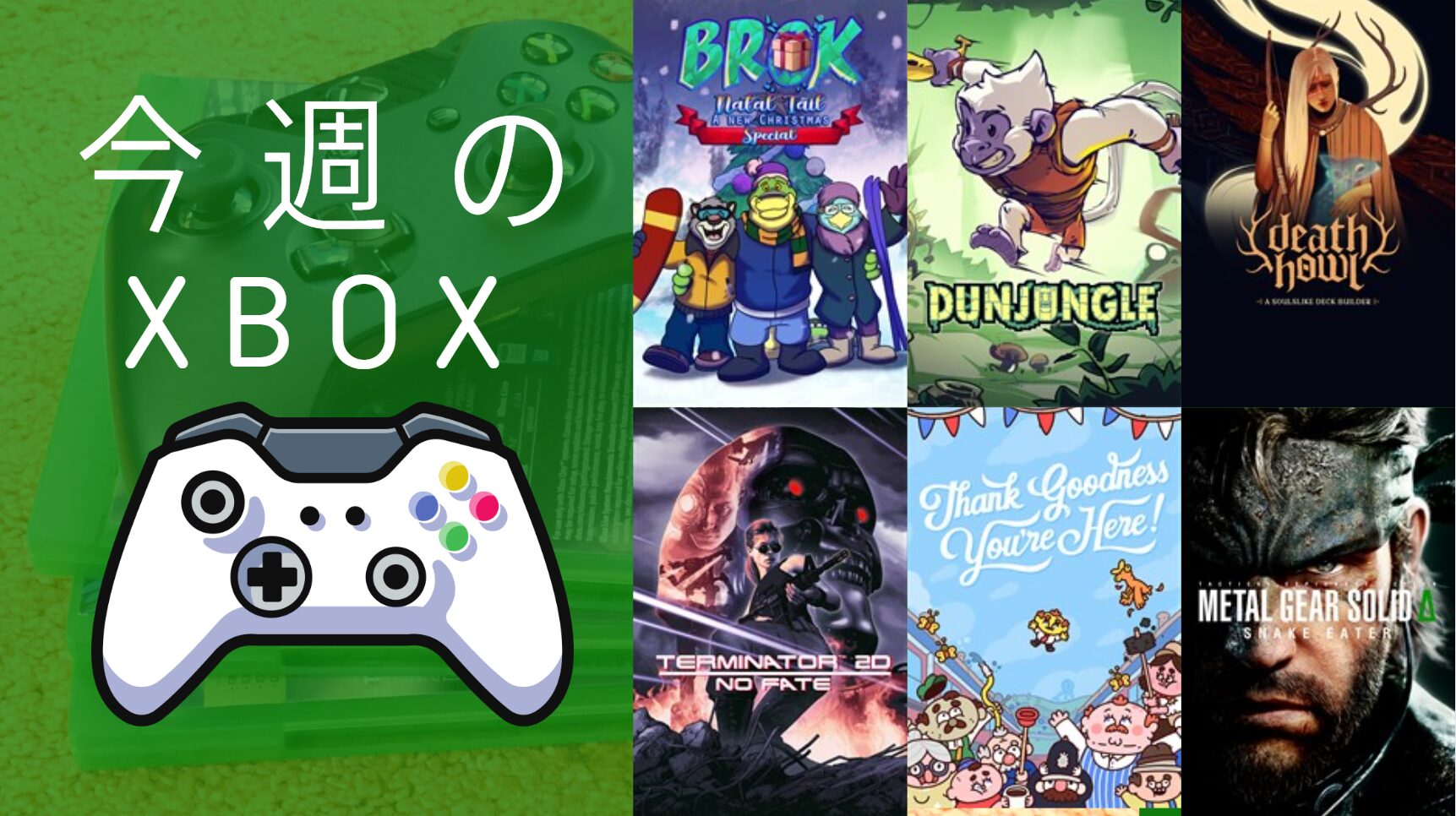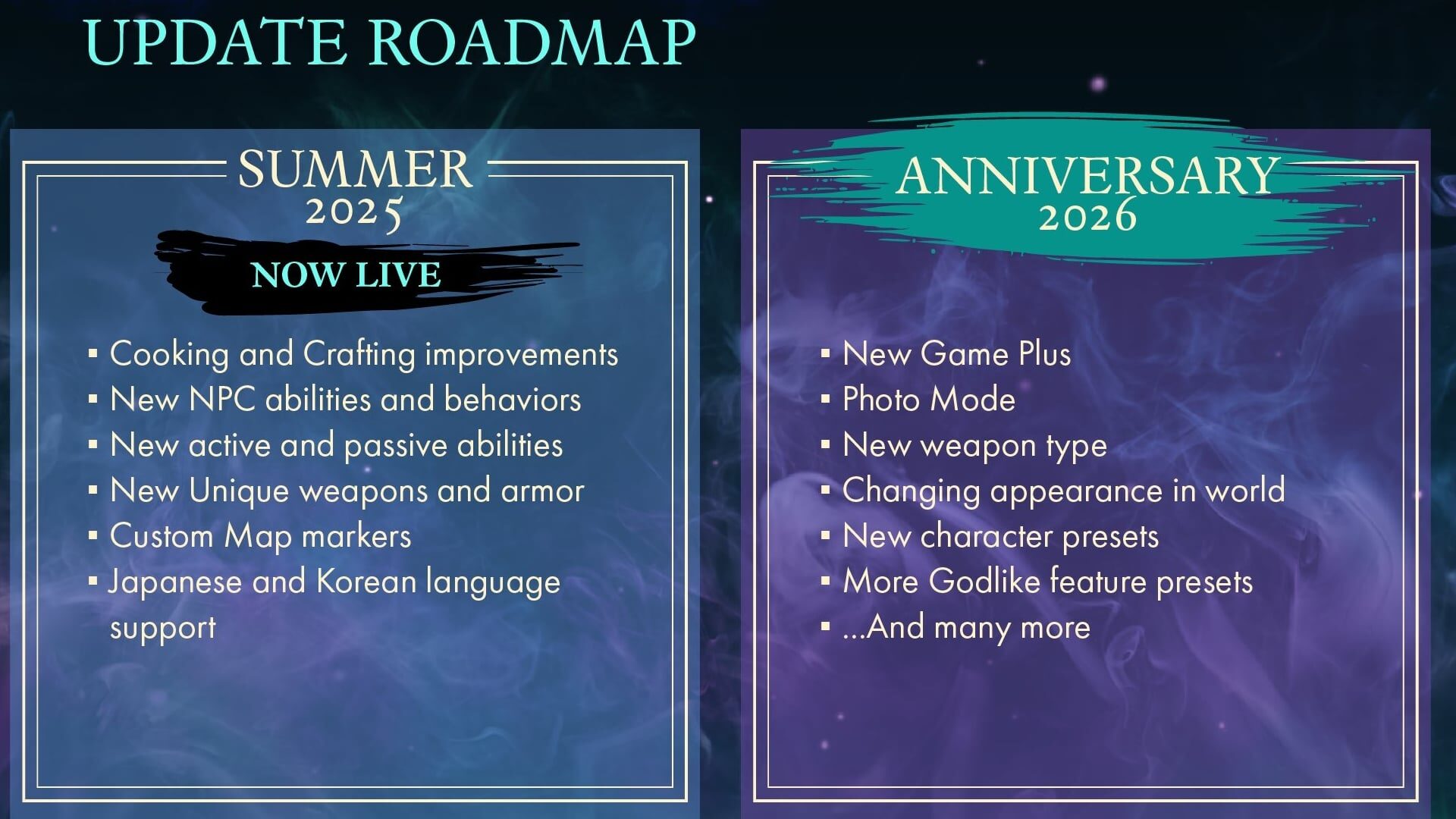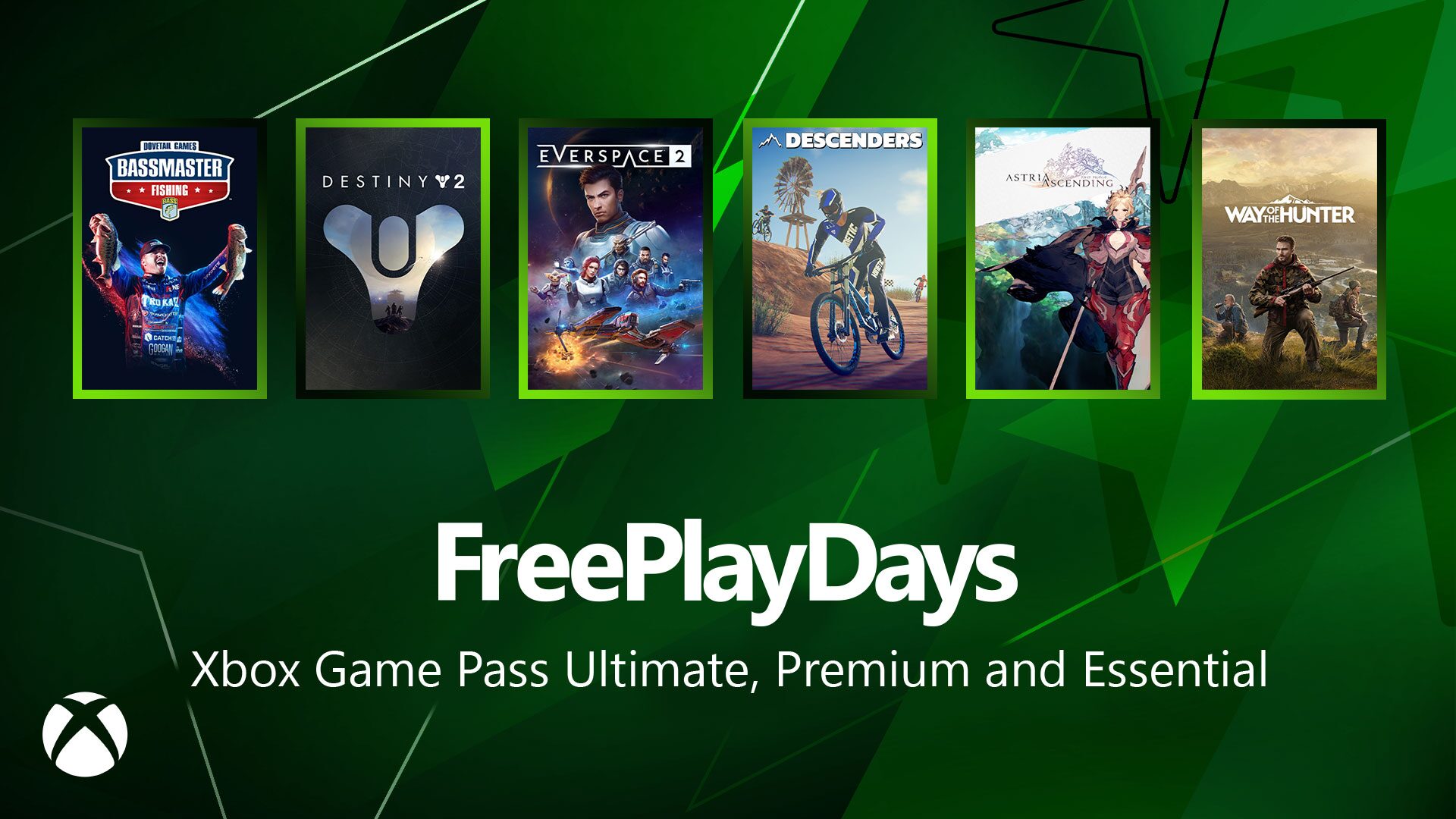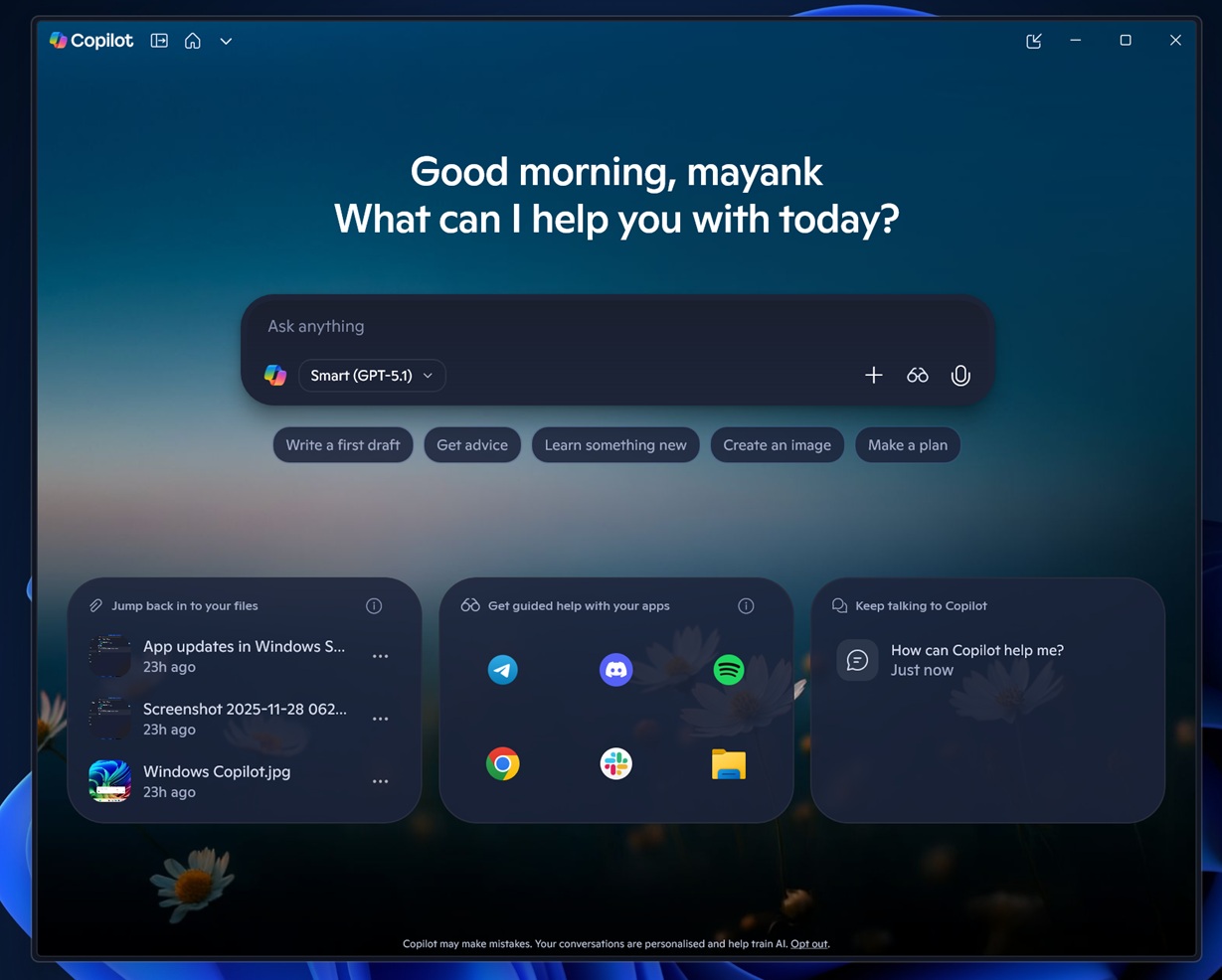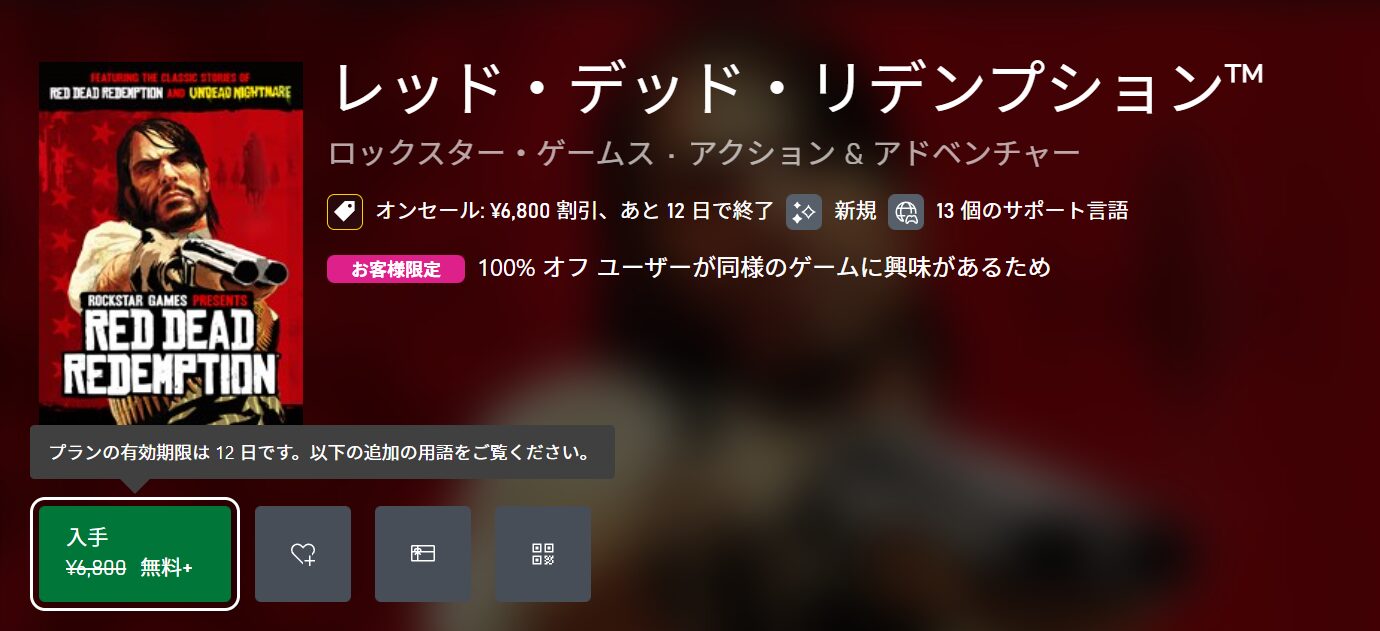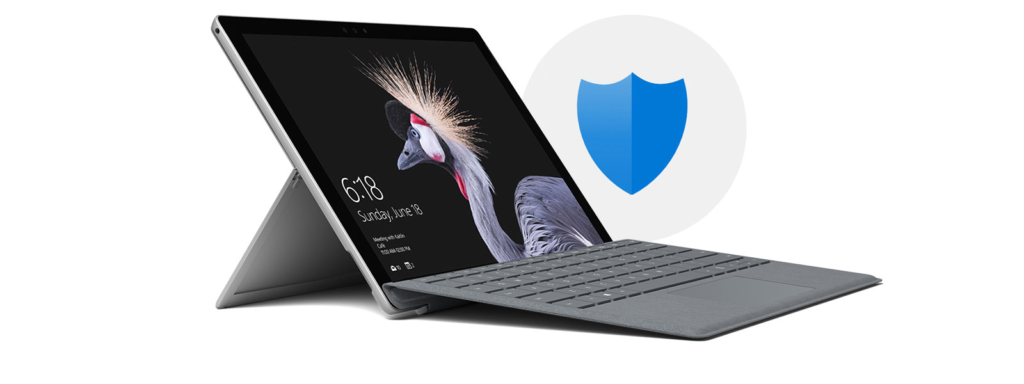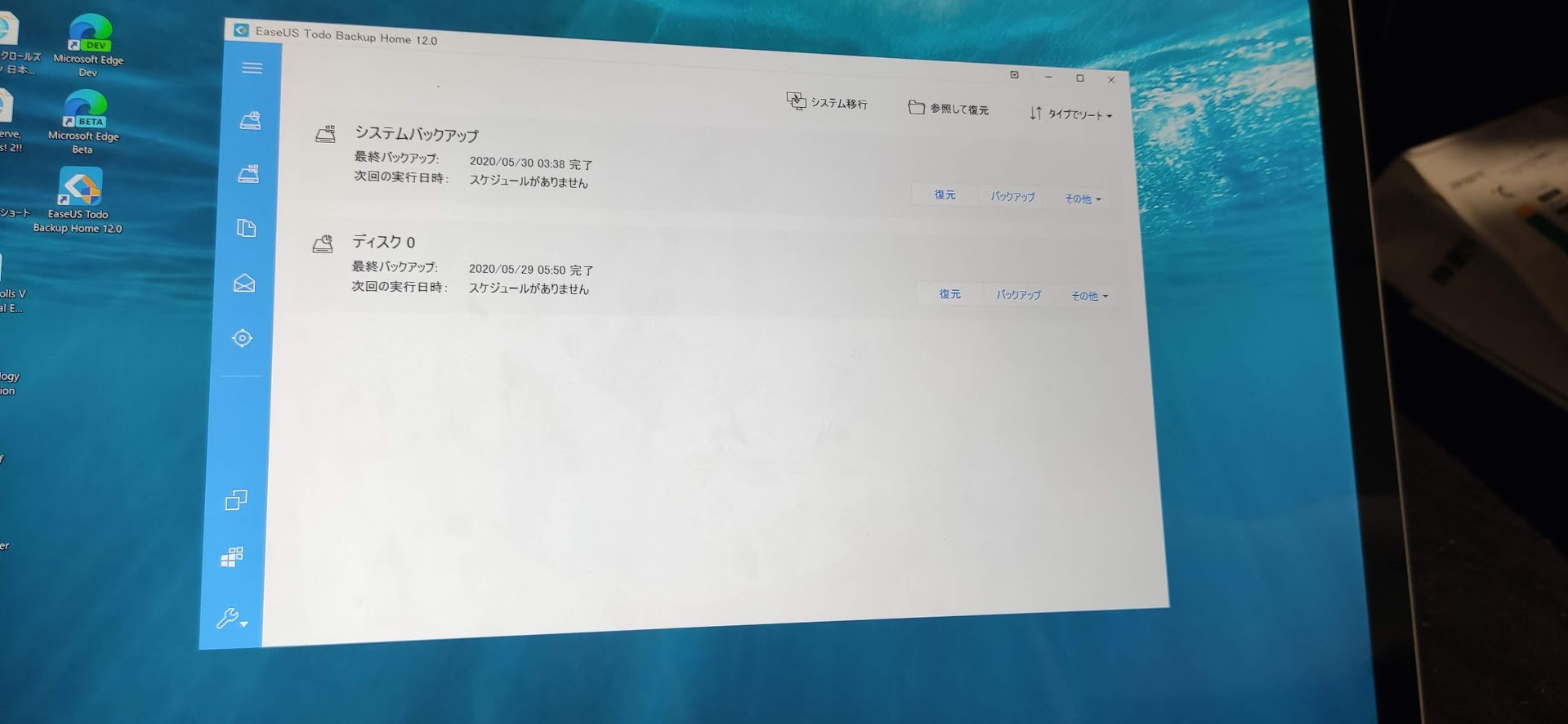
マイクロソフトの人気2in1 ノートPCブランド、Surfaceには手厚い保証を利用することができますが、修理サービスを利用した場合、新品同様に修復された再生品と交換してもらうことができます。
再生品は交換手続きが早いという特徴がありますが、ストレージのデータがすべて消えてしまうため、アプリケーションやファイルを復元するのは結構面倒だったりします。
そこでEaseUS Todo Backupを使ってバックアップ・システムの復元を行ってみました。
システムのバックアップ
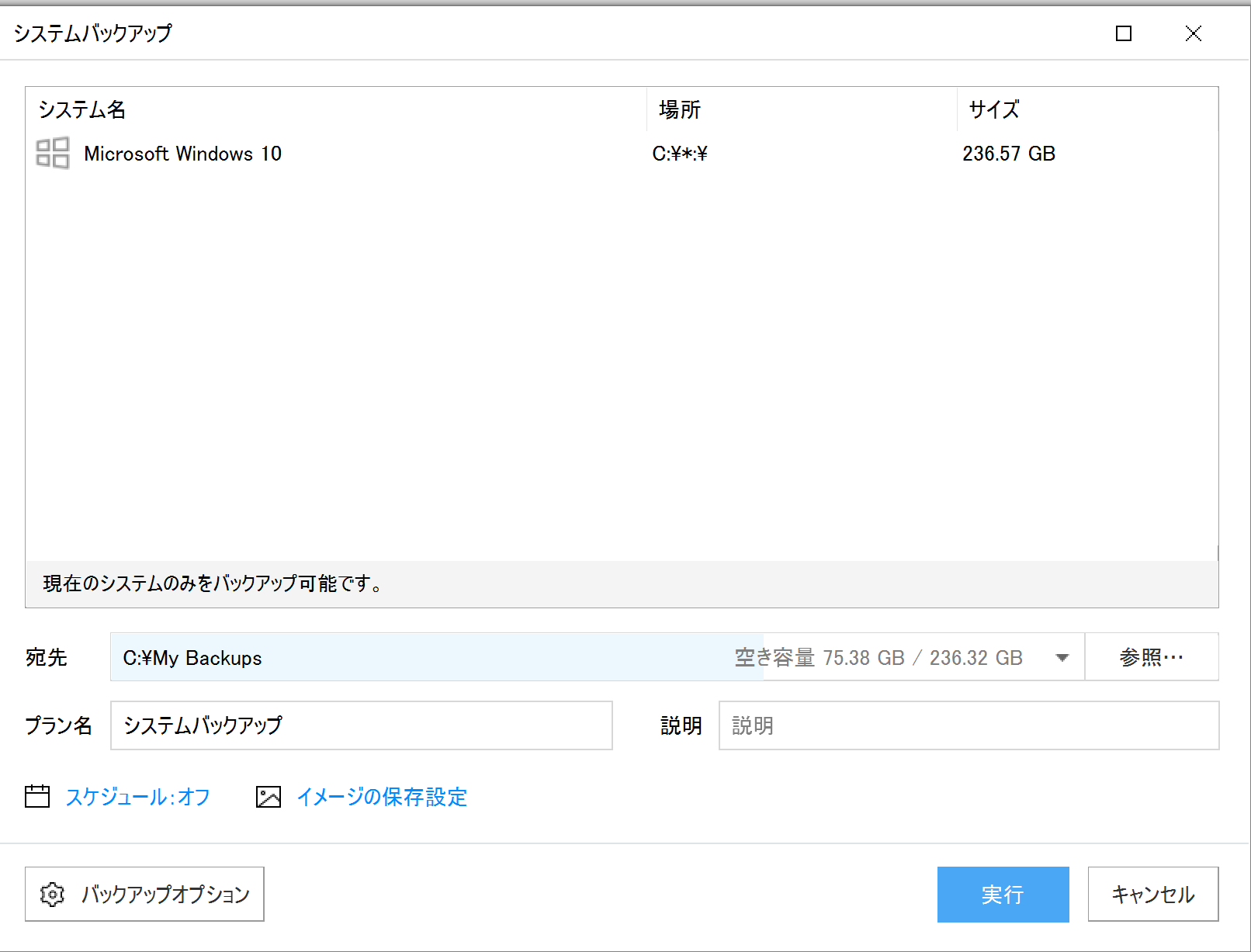
システムのバックアップは、EaseUS Todo Backupを起動してシステムのバックアップを選び、バックアップ先を指定するとバックアッププロセスが始まります。
バックアップ先は本体のストレージではもちろんデータが消えてしまうので、クラウドストレージやUSBストレージにバックアップをしておきましょう。
バックアップが終わったら本体からストレージを取り外し、Surfaceを初期化してマイクロソフトの修理手順に従って本体を梱包、発送します。
システムの復元
新しいSurfaceが届いたら、まずは適当にセットアップします。セットアップ時はMicrosoftアカウントでログインする必要はありません。セットしたらEaseUS Todo Backupをインストールして、再びバックアップしたドライブを接続、復元を選択してしばらく待つと、本体を再起動するように言われるので再起動してOSが立ち上がっていない状態で復元作業が行われます。
復元が完了すると元の環境に戻ります。
環境が戻ったらWindows Helloは再設定しておこう
Windows Helloは再セットアップが必要です。これはハードウェアと紐づけられた認証なので、バックアップからの復元では適切に機能しません。設定から再セットアップを行い、利用できるようにしておきましょう。
PCの環境移行がめんどくさい人はお勧め
Windows PCの交換の後に様々なアプリケーションやファイルを移行するのが面倒という場合はこのソフトウェアでバックアップと復元を行うとかなり簡単に新しい環境に移行できます。
私の場合配信ソフトや文字入力周りをはじめいろいろなソフトウェアを入れていたので、システムバックアップ・復元を利用することでセットアップ時間をかなり短縮出来ました。
パソコンの修理・交換を出す予定の人はぜひお試しください。
-
-
EaseUS®|データ復旧、バックアップ、パーティション管理専門家
【EaseUS(イーザス)公式サイト】データ復旧、バックアップ・リカバリ、パーティション管理、ディスク・クローン、システ ...
続きを見る
--